苹果双系统怎么切换
苹果双系统切换
1、点击左上角图标
2、点击系统偏好设置
3、点击启动磁盘
4、从界面中找到自己需要使用的系统并点击一下
5、最后点击重新启动即可实现系统切换
苹果双系统怎么切换
1、开机时手动选择系统
启动电脑时,长按Option(⌥)键直到出现启动盘选择界面,这里会显示macOS和Windows两个系统图标,用方向键选中目标系统后回车即可进入,这是最直接的切换方式,适合临时更换系统。
2、在macOS中设置默认启动系统
进入macOS后,点击左上角苹果图标→系统偏好设置→启动磁盘,选择想要默认启动的系统(比如Windows),点击“重新启动”按钮,后续开机就会自动进入选中的系统,需要切换回来时重复操作即可。
3、在Windows中修改默认启动项
如果当前在Windows系统,右下角找到Boot Camp图标(菱形标志)→右键选择“在macOS中重新启动”,电脑会自动切换到macOS,也可通过控制面板中的Boot Camp设置调整默认启动顺序。
4、快速切换的小技巧
重启时按快捷键更高效:比如从macOS切Windows,可以点击苹果菜单→重新启动→立即按住Option键,直接跳转到启动盘选择界面。
注意:双系统切换前确保文件已保存,避免数据丢失;如果启动时看不到Windows图标,可能是Boot Camp驱动未正确安装,需在macOS中重新配置。
相关问题解答
1、苹果双系统怎么切换?
嘿,其实很简单!如果你装了Windows和macOS双系统,开机时按住Option(Alt)键,屏幕上会弹出启动盘选择界面,然后你就能看到两个系统选项,用方向键选一个,回车就能进入对应的系统啦!
2、切换系统需要重启吗?
当然需要啦!双系统切换不是像切换App那样简单,得重启电脑才能进入另一个系统,所以记得保存好手头的工作,别丢了重要文件哦!
3、怎么设置默认启动系统?
如果你觉得每次开机都要按Option键太麻烦,可以在macOS里设置默认启动系统,打开“系统偏好设置”>“启动磁盘”,选择你想默认启动的系统,点“重新启动”就搞定啦!
4、双系统切换会影响数据吗?
放心,切换系统不会影响数据!两个系统的文件是分开存储的,macOS的文件在macOS分区,Windows的文件在Windows分区,不过要注意,别在Windows里乱动macOS的分区,可能会导致数据丢失哦!
本文来自作者[笑山]投稿,不代表泽南号立场,如若转载,请注明出处:https://jkwlyx.com/wiki/202503-247.html


评论列表(3条)
我是泽南号的签约作者“笑山”
本文概览:苹果双系统怎么切换苹果双系统切换1、点击左上角图标2、点击系统偏好设置3、点击启动磁盘4、从界面中找到自己需要使用的系统并点击一下5、最后点击重新启动即可实现系统切换苹果双系统...
文章不错《苹果双系统怎么切换 苹果双系统怎么切换》内容很有帮助